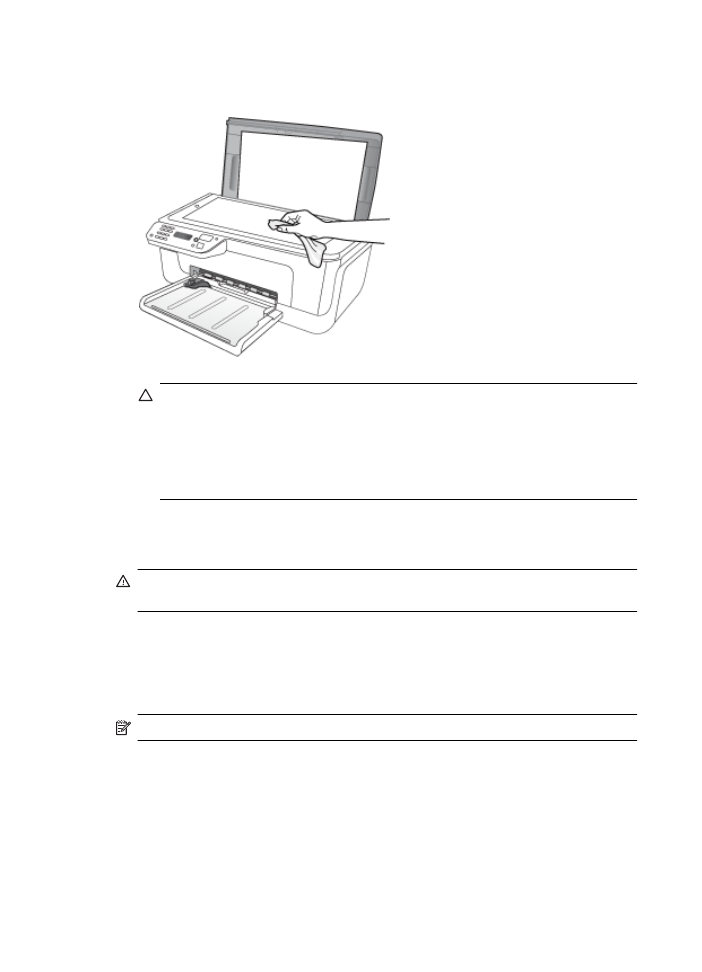
Čištění automatického podavače dokumentů (ADF) (pouze některé modely)
Poznámka ADF je pouze u některých modelů.
Jestliže automatický podavač dokumentů podá více stránek nebo pokud nepodá prázdný
papír, můžete vyčistit válečky a oddělovač. Zvednutím krytu automatického podavače
dokumentů odkryjte podávací součásti uvnitř automatického podavače dokumentů,
vyčistěte válečky nebo oddělovač a zavřete kryt.
Kapitola 1
22
Začínáme
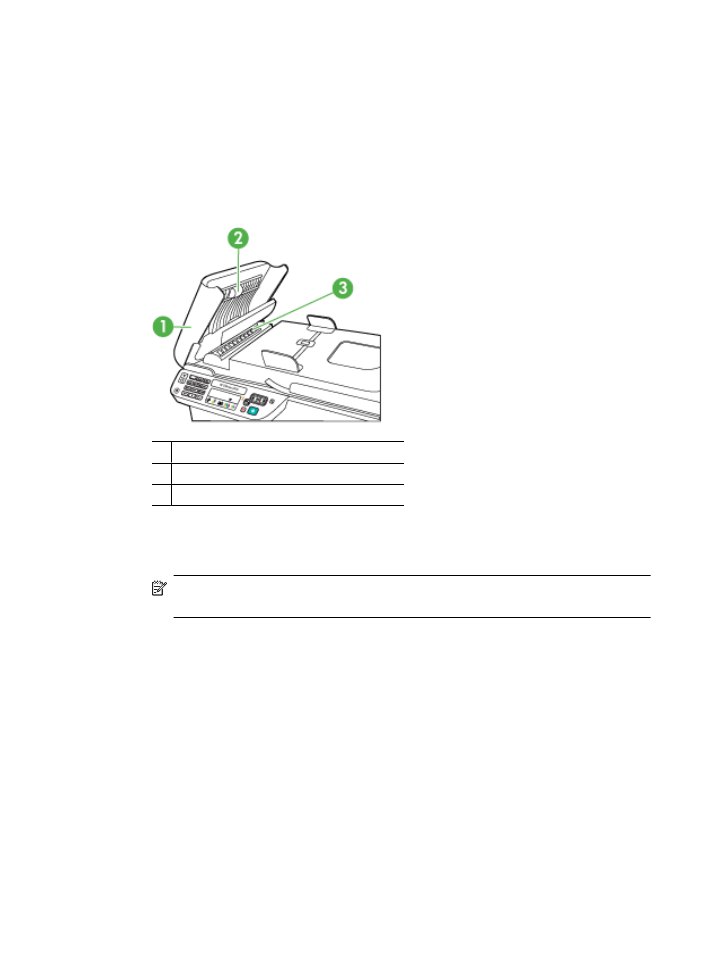
Pokud se na skenovaných dokumentech nebo faxech objevují šmouhy, vyčistěte plastový
pásek uvnitř ADF.
Čištění válečků a oddělovače
1. Odeberte veškeré předlohy z podavače dokumentů.
2. Zvedněte kryt automatického podavače dokumentů (1).
Tak se snadno dostanete k válečkům (2) a oddělovači (3), jak je znázorněno na
následujícím obrázku.
1 Kryt automatického podavače dokumentů
2 Válečky
3 Oddělovač
3. Destilovanou vodou zvlhčete tkaninu, ze které se neuvolňují vlákna, a vymačkejte ji.
4. Vlhkou tkaninou otřete z válečků a oddělovače všechny usazeniny.
Poznámka Pokud se usazeniny nepodaří odstranit destilovanou vodou, použijte
isopropylalkohol (denaturovaný líh).
5. Zavřete kryt automatického podavače.
Údržba zařízení
23
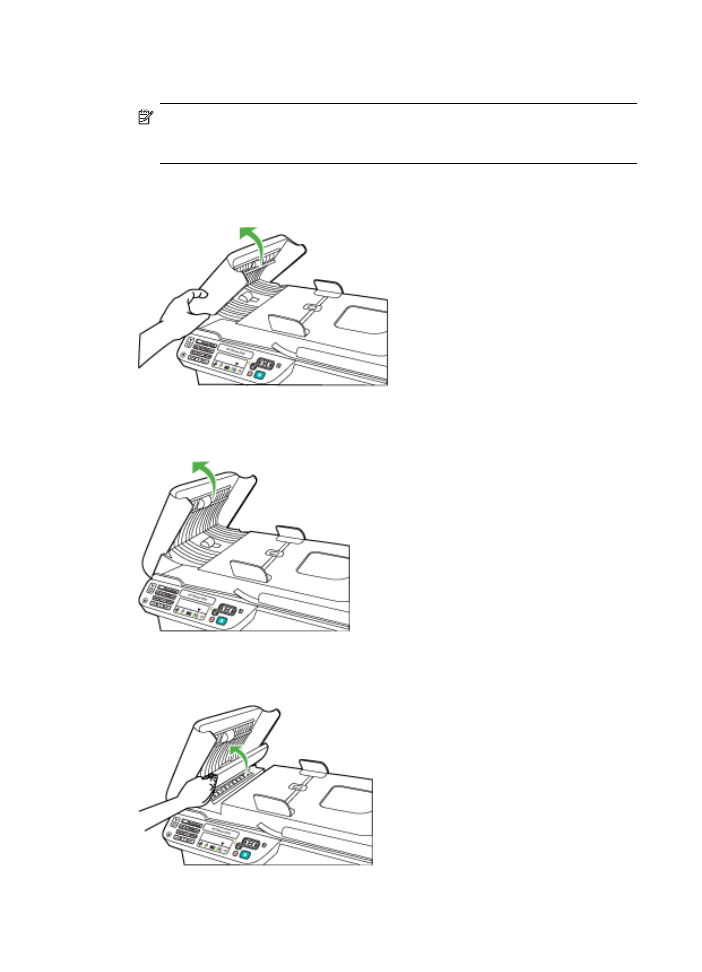
Vyčistěte plastový pruh uvnitř automatického podavače dokumentů
1. Vypněte zařízení a odpojte napájecí kabel.
Poznámka V závislosti na tom, jak dlouho bylo zařízení vypnuté, mohou být
datum a čas smazány. Datum a čas můžete nastavit později, až opět zapojíte
napájecí kabel.
2. Zvedněte kryt automatického podavače dokumentů, dokud se nezastaví, a poté jej
opatrně vytáhněte, abyste uvolnili západku.
3. Pokračujte ve zvedání krytu automatického podavače dokumentů do svislé polohy.
4. Zvedněte mechanismus automatického podavače.
Kapitola 1
24
Začínáme

5. Plasový pruh otřete měkkou tkaninou nebo houbou zvlhčenou neabrazivním čisticím
prostředkem na sklo.
Upozornění K čištění plastového pruhu nepoužívejte abrazivní prostředky,
aceton, benzen ani tetrachlor, jinak může dojít k jejímu poškození. Kapalinu nelijte
ani nestříkejte přímo na plastový pruh. Kapalina by mohla proniknout pod
skleněnou podložku a poškodit zařízení.
6. Opatrně položte mechanismus automatického podavače dokumentů, abyste se
vyhnuli uvolnění plastového pruhu a zavřete kryt automatického podavače.
7. Připojte napájecí kabel a zapněte zařízení.
Poznámka Pokud jsou na naskenovaných snímcích stále viditelné čáry nebo
prach po vyčištění plastového pruhu, bude potřeba objednat nový. Další
informace viz
Vyřešit problém
.